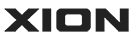Багато власників MacBook Air рано чи пізно стикаються з проблемою перегріву пристрою. Попри енергоефективні процесори та продуманий дизайн, перегрів може негативно вплинути на продуктивність і термін служби ноутбука. У цій статті ми розглянемо основні причини перегріву MacBook Air та розповімо, що можна зробити, щоб уникнути цієї проблеми. 
Основні причини перегріву MacBook Air
-
Недостатня вентиляція. MacBook Air використовує пасивну або малошумну систему охолодження. Якщо ви тримаєте ноутбук на м’якій поверхні (ліжко, диван), вентиляційні отвори можуть блокуватись.
-
Надмірне навантаження на процесор. Робота з важкими додатками, рендеринг відео, використання віртуальних машин або робота з десятками вкладок у браузері сильно навантажують систему.
-
Фонові програми або віруси. Деякі процеси, що працюють у фоновому режимі (особливо сторонні або шкідливі), можуть непомітно завантажувати процесор, спричиняючи перегрів.
-
Проблеми з системою охолодження. Збій у роботі вентилятора або засмічення пилом можуть знижувати ефективність охолодження.
-
Застаріла версія macOS. Іноді в оновленнях виправляють помилки, які викликають зайве навантаження на систему.
-
Зарядка під час навантаження. Підключений адаптер живлення в поєднанні з інтенсивною роботою підвищує тепловиділення.
Що робити, якщо MacBook Air перегрівається
1. Забезпечте хорошу вентиляцію
Працюйте за столом, ставлячи ноутбук на тверду, рівну поверхню. За можливості використовуйте охолоджуючу підставку або підставку з нахилом для покращення повітрообміну.
2. Закрийте зайві вкладки та додатки
Перевірте, які додатки активно використовують процесор та оперативну пам’ять. Це можна зробити через Моніторинг системи (Activity Monitor) у вкладці "ЦП". Завершіть зайві процеси.
3. Перезавантажте Mac
Звичайне перезавантаження іноді допомагає завершити завислі фонові процеси, які спричиняють перегрів.
4. Встановіть останні оновлення macOS
Перейдіть до Системні налаштування → Оновлення ПЗ і перевірте наявність оновлень. Apple регулярно випускає патчі, що покращують стабільність та енергоспоживання системи.
5. Перевірте фонові процеси
Якщо MacBook сильно нагрівається навіть у режимі очікування, перевірте фонові процеси й видаліть непотрібні програми. Також варто перевірити систему на наявність шкідливого ПЗ за допомогою утиліт на кшталт Malwarebytes.
6. Очистьте ноутбук від пилу
З часом пил всередині пристрою може ускладнювати відведення тепла. Краще довірити очищення сертифікованому сервісному центру, особливо якщо пристрій ще на гарантії.
7. Обережно з периферією
Підключення зовнішніх дисплеїв чи накопичувачів може підвищити навантаження. Переконайтесь, що ці пристрої якісні та не спричиняють перевантаження системи.
8. Скиньте SMC (контролер керування системою)
SMC відповідає за живлення, охолодження та зарядку. Його скидання може допомогти усунути перегрів.
Інструкція для MacBook з процесором Intel:
-
Вимкніть MacBook.
-
Утримуйте клавіші Shift + Control + Option з лівого боку клавіатури та кнопку живлення одночасно протягом 10 секунд.
-
Відпустіть клавіші та увімкніть Mac.
Увага: для MacBook на Apple Silicon (M1, M2, M3 і новіше) SMC скидається автоматично під час перезавантаження пристрою.
Коли звертатися до сервісу
Якщо ви спробували всі варіанти, але MacBook і далі перегрівається — це може свідчити про апаратну несправність. У такому випадку зверніться до авторизованого сервісного центру Apple для діагностики.
Як запобігти перегріву в майбутньому
-
Регулярно оновлюйте систему та програми.
-
Не перевантажуйте ноутбук зайвими завданнями.
-
Використовуйте охолоджуючі підставки.
-
Чистьте MacBook від пилу хоча б раз на рік.
-
Не працюйте з ноутбуком на ліжку чи м’яких поверхнях.
Висновок
Перегрів MacBook Air — проблема, яку в більшості випадків можна вирішити самостійно. Головне — вчасно виявити причини та вжити заходів. Слідкуйте за станом системи, дбайте про чистоту пристрою та регулярно оновлюйте ПЗ — і ваш Mac працюватиме стабільно та ефективно.